Για να χρησιμοποιήσετε το Digital Accounting σύμφωνα με τις παρακάτω οδηγίες, είναι προϋπόθεση να έχετε εγκαταστήσει στην τελευταία έκδοση το Epsilon Connector. Στην ιστοσελίδα του Epsilon Cloud, επιλέξτε στο κάτω μέρος “λήψη του Epsilon Connector”.
- Αφού ολοκληρωθεί η εγκατάσταση, κάνετε δεξί click στο Epsilon Connector που βρίσκεται στη γραμμή εργασιών των Windows και επιλέγετε Digital Accounting
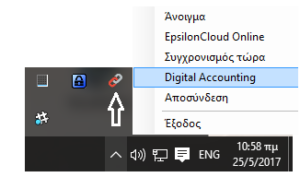
- Αν είναι η 1ηφορά που λειτουργείτε το Digital Accounting (ειδάλλως πηγαίνετε απευθείας στο βήμα 3)
a.Αν δεν είναι καταχωρημένα τα στοιχεία σύνδεσης με τη Λογιστική σας εφαρμογή, πατήστε Επεξεργασία και καταχωρήστε τα (σχετικές οδηγίες)
b.Στην ένδειξη «Αποθήκευση σε:» επιλέξτε τον φάκελο στον οποίο η εφαρμογή θα αποθηκεύει τα προσωρινά αντίγραφα των σαρωμένων παραστατικών - Τοποθετήστε τα παραστατικά της εταιρείας που επιθυμείτε να σαρώσετε στον scanner
- ΠατήστεΈναρξη Σκαναρίσματος
- Επιλέξτε την εταιρεία της Λογιστικής (ή το ενδοεταιρικό της υποκατάστημα, αν έχει) την οποία αφορούν τα παραστατικά που έχετε τοποθετήσει στον scanner
- Επιλέξτε τον Scanner που επιθυμείτε να χρησιμοποιήσετε και πατήστε Έναρξη
- Επαναλάβετε τα βήματα 3 έως 6 για τα παραστατικά όλων των εταιρειών που επιθυμείτε να σαρώσετε
- Όταν ολοκληρώσετε τη διαδικασία σάρωσης, πατήστε Μεταφορά στη Λογιστική για να ξεκινήσει η διαδικασία της ενημέρωσης της Λογιστικής σας εφαρμογής.
- Η εφαρμογή της Λογιστικής ενημερώνει αυτόματα τις εγγραφές / άρθρα ανά 15 λεπτά για όσα παραστατικά έχει ολοκληρωθεί η επεξεργασία τους (βήμα 8)
- Μέσα από την εφαρμογή της Λογιστικής μεταβείτε στην οθόνη Δεδομένα > Εγγραφές Εσόδων-Εξόδων (ή Δεδομένα > Άρθρα Γενικής Λογιστικής για διπλογραφικά)
- Στην οθόνη εμφανίζονται με κόκκινο χρώμα όλες οι προσωρινές εγγραφές/άρθρα που έχουν δημιουργηθεί από το Digital Accounting. Κάντε διπλό κλικ σε οποιαδήποτε γραμμή επιθυμείτε να κάνετε προβολή και επεξεργασία της καταχώρησης
- Ελέγξτε τα εμφανιζόμενα στοιχεία και επιλέξτε Έγκριση για την δημιουργία και αποθήκευση της επίσημης λογιστικής εγγραφής / άρθρου
Το βρήκες χρήσιμο?
Ευχαριστούμε για το σχόλιό σου!
